아이폰 핫스팟 설정 및 노트북 연결 방법
아이폰 핫스팟을 이용하게 되면 아이폰에 연결된 이동통신망을 활용하여 아이폰을 공유기로 만들 수 있습니다.
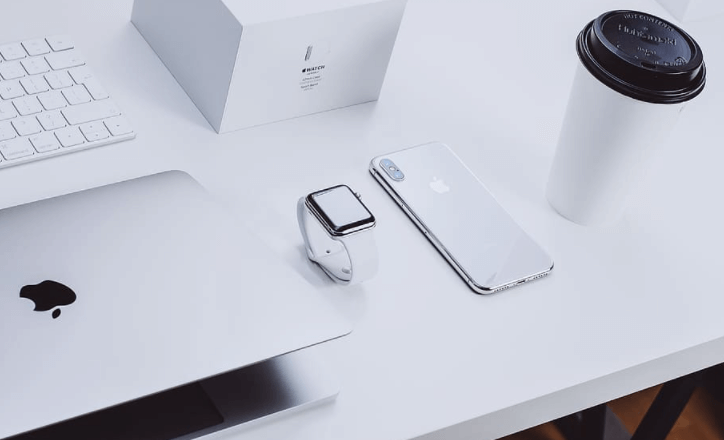
즉 핫스팟을 열어 놓은 아이폰을 노트북과 연결하여 인터넷 연결이 되지 않은 환경에서도 노트북을 사용할 수 있게 되는 것입니다.
이렇게 연결된 노트북으로 이동 중에도 아이폰 핫스팟을 통해서 인터넷을 사용할 수 있습니다. 그럼 인터넷 연결을 위한 아이폰 핫스팟 설정은 어떻게 해야 할까요?
아이폰 핫스팟 연결 방법
만일 아이폰과 노트북을 가지고 있는 상황에서 노트북에 연결할 와이파이가 없는 상황일지라도 아이폰 핫스팟 설정을 통해서 이동 중에서 노트북에서의 인터넷 사용이 가능하게 됩니다.
가장 먼저 핫스팟 설정 전 사용하고 있는 통신사 계약이 핫스팟을 사용할 수 있는지 확인합니다.
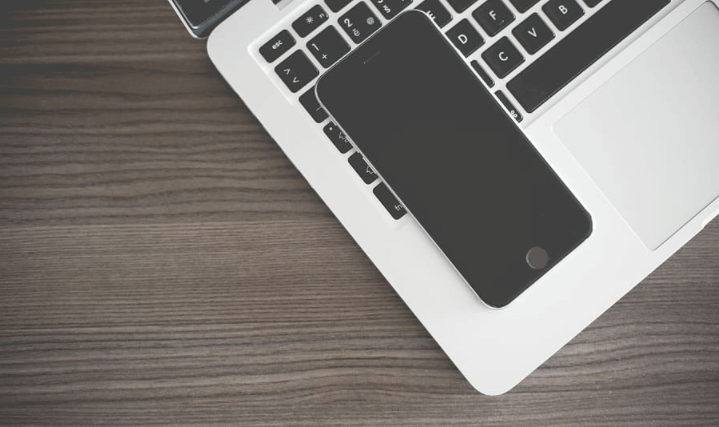
대부분의 통신사의 경우 테더링을 간혹 허락하고 있기는 하지만 핫스팟을 사용하는 경우 일부 추가 비용을 청구하거나, 데이터 사용 범위를 제한하는 조치를 내리기도 합니다.
또한 핫스팟을 장시간 사용하는 것은 그리 권장되지 않습니다. 노트북의 경우 스마트폰에 비해 단시간 더 많은 데이터를 사용하기 때문에 단시간 사용하는 경우에만 시도하시는 것을 추천 드립니다.
아이폰 핫스팟 설정 방법
먼저 이렇게 핫스팟을 설정하게 되면 아이폰이 마치 집에 있는 것 처럼 와이파이 라우터로 전환되게 됩니다.
즉 아이폰이 5G로 연결된 다음 노트북이나 다른 장치가 연결할 수 있는 와이파이를 제공해 주는 방식입니다. 혹은 노트북의 USB 포트를 통해서 연결할 수도 있습니다.
아이폰에서 핫스팟 설정을 위해서는 아래와 같이 설정하시면 됩니다.
1) 아이폰 화면에서 설정 앱으로 들어갑니다.
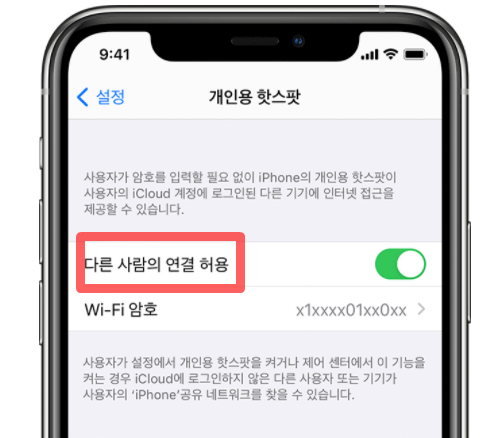
2) 셀룰러로 들어가신 후 개인용 핫스팟을 탭 합니다. 이렇게 되면 자동으로 핫스팟이 작동하게 됩니다.
3) 다른 사람의 연결 허용 메뉴에 있는 슬라이더를 탭하여 활성화 시킵니다.
이렇게 되면 바로 노트북 혹은 다른 기기를 아이폰 네트워크에 연결하여 공유할 수 있는 상태가 됩니다.
핫스팟 노트북 연결 방법
위와 같이 아이폰에서 핫스팟 설정을 하신 후에 연결을 원하는 기기를 엽니다. 만일 노트북을 아이폰 핫스팟과 연결하고자 하는 경우에는 위에서 나온 와이파이 암호를 인지한 후 노트북 와이파이 연결에서 아이폰과 연결되기를 기다립니다.
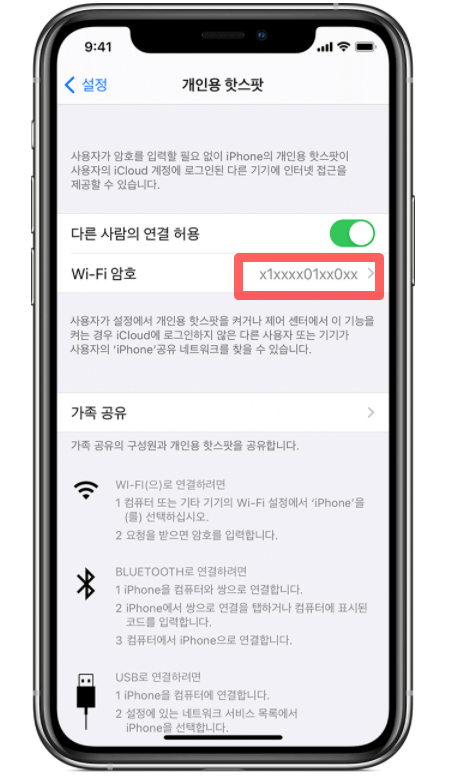
노트북 와이파이에서 아이폰 목록이 나타나면 해당 연결을 클릭하여 들어가신 후 아이폰에 나와 있는 비밀번호를 입력합니다.
그리고 연결되기를 기다리시면 인터넷이 없는 상황에서도 핫스팟 기능을 활용하여 노트북에서도 인터넷을 사용할 수 있습니다.
함께 읽으시면 좋은 글
무료 영화 다시보기 다운로드 사이트 TOP 10
무료 아이폰 위젯 추천 TOP 10


